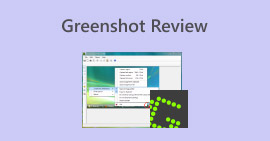Découvrez pourquoi et comment résoudre le problème d'impression d'écran
J'allais appuyer sur Windows + Impr. Éc pour prendre une capture d'écran, mais rien ne se passait et je ne trouvais pas la capture d'écran. Que se passe-t-il ?
Ne vous inquiétez pas, prenez le L'impression d'écran ne fonctionne pas Résolvez le problème lentement et parcourez ce guide étape par étape.
Nous allons explorer les causes possibles de ce problème et voir s'il existe des solutions efficaces. Nous verrons également s'il existe un logiciel de capture d'écran plus fiable, pouvant remplacer Impr. Écran.
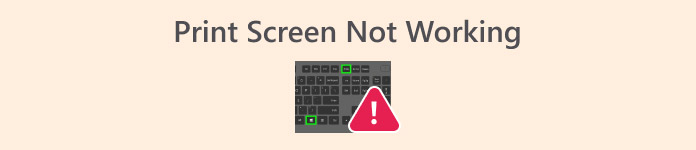
Partie 1. Pourquoi mon écran d'impression ne fonctionne-t-il pas ?
Pourquoi ma fonction Impr écran ne fonctionne-t-elle pas ? Cette section a pour but de répondre à cette question.
Nous avons dressé une liste des causes possibles de ce problème. Veuillez vérifier si l'une d'entre elles s'applique à votre situation :
• Un programme exécuté en arrière-plan de votre ordinateur entre en conflit avec la fonction Impr écran.
Des logiciels tels que OneDrive, Snippet Tool ou Dropbox exécutés en arrière-plan peuvent occuper ou prendre le relais de la fonction d'impression d'écran d'origine, vous empêchant d'utiliser la touche de raccourci pour prendre des captures d'écran sur votre ordinateur.
• Vous n’avez pas activé la touche de raccourci Impr écran sur votre ordinateur.
Le problème de non-fonctionnement du bouton Impr écran peut être dû au fait que vous n'avez pas activé le raccourci clavier sur votre ordinateur. Dans ce cas, appuyer sur la touche ne produira aucune réponse.
• Vous avez activé la touche F-lock.
Si votre clavier d'ordinateur est doté d'une touche de mode F ou de verrouillage F, vérifiez si elles sont activées. Elles peuvent désactiver la touche Impr écran, vous empêchant ainsi de prendre des captures d'écran normalement.
• Votre pilote de clavier est obsolète.
Si le pilote du clavier de votre ordinateur est trop ancien, cela peut entraîner le problème de non-fonctionnement de l'écran d'impression sous Windows 10.
Partie 2. Correction du problème d'impression d'écran sous Windows 10/11
Compte tenu des raisons évoquées ci-dessus, avez-vous identifié la cause de votre problème informatique ? Traitez-le et voyez comment le résoudre.
Nous avons préparé des réponses aux questions posées. Veuillez suivre le guide ci-dessous pour résoudre le problème de non-fonctionnement de la touche Impr. écran.
Utiliser une solution alternative à la capture d'écran
À partir des déclencheurs ci-dessus, vous constaterez que même si la fonction Impr écran est pratique à utiliser, elle présente en réalité de nombreux problèmes potentiels : toute action ou frappe de touche involontaire peut entraîner son arrêt de fonctionnement.
Si vous avez fréquemment besoin de prendre des captures d’écran et de les modifier, nous vous recommandons de choisir un logiciel de capture d’écran plus professionnel comme alternative à Print Screen.
Enregistreur d'écran FVC C'est un excellent choix. Il est très polyvalent pour la capture et l'enregistrement d'écran. Vous pouvez l'utiliser pour réaliser des captures d'écran, enregistrer des vidéos depuis le bureau et la webcam du système, et ajouter du son depuis le microphone ou le système.
S'agit-il uniquement d'enregistrement et de captures d'écran ? Bien sûr que non. FVC Screen Recorder vous permet également de modifier les vidéos que vous capturez. Une solution tout-en-un qui vous permet d'effectuer toutes les opérations, des captures d'écran aux redimensionnement d'image, édition et marquage, au sein d'une seule application logicielle.
• Prenez rapidement des captures d’écran de n’importe quelle zone du bureau de votre ordinateur.
• Enregistrez le contenu vidéo depuis l’écran de votre ordinateur ou votre webcam.
• Enregistrez l’audio de votre microphone ou de votre système.
• Enregistrez le contenu de l’écran de votre téléphone sur votre ordinateur.
• Prend en charge l'édition et la modification de la vidéo, de l'audio ou des images obtenues après l'enregistrement.
TéléchargerPour Windows 7 ou version ultérieureTéléchargement sécurisé
TéléchargerPour MacOS 10.7 ou version ultérieureTéléchargement sécurisé
Voici un guide sur la façon de prendre une capture d'écran avec FVC Screen Recorder.
Étape 1Téléchargez et installez FVC Screen Recorder sur votre ordinateur Windows.
Étape 2Lancez-le et accédez à l'interface principale. Sélectionnez une fonctionnalité comme Magnétoscope.

Étape 3. Déroulez la liste à côté de Capture d'écran icône. Choisissez parmi les Capture d'écran, Fenêtre défilante, et Capture du menu contextuel.

Essayez les autres combinaisons de raccourcis clavier
La fonction Impr écran ne fonctionne pas sous Windows 11 ? Pas d'inquiétude, vous pouvez essayer d'autres raccourcis clavier.
Les raccourcis suivants sous Windows peuvent également être utilisés pour prendre des captures d’écran.
• Win + PtrScn : Ce raccourci capture l'intégralité de l'écran. Après avoir pris la capture d'écran, vous pouvez la retrouver dans le dossier « Captures d'écran ».
• Alt + Impr.Écran : Ce raccourci capture n'importe quelle fenêtre de votre ordinateur. La capture d'écran sera automatiquement ajoutée au presse-papiers. Vous pouvez ensuite ouvrir un autre logiciel de retouche d'image pour traiter l'image capturée.
Parfois, en appuyant sur Ctrl + Impr écran ou Alt + Impr écran peut également aider à résoudre le problème de l'écran d'impression qui ne fonctionne pas.
Fermez tous les programmes susceptibles d'interférer avec l'écran d'impression
presse Ctrl + Maj + Échap pour ouvrir simultanément le Gestionnaire des tâches. Vérifiez si des programmes fonctionnent en arrière-plan, comme OneDrive, l'outil Extraits de code, Outil Snagit, ou Dropbox, qui peuvent interférer avec la fonction Impr écran.
Si c'est le cas, faites un clic droit sur le programme. Sélectionnez Fin de tâche à partir du menu développé pour fermer ces programmes.
Une fois que vous avez fait cela, essayez à nouveau de prendre une capture d’écran.
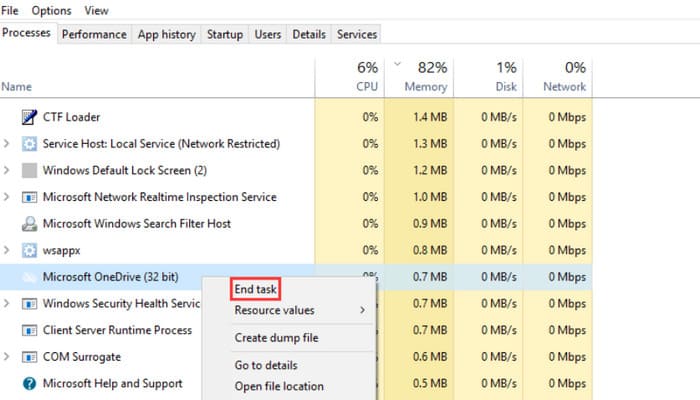
Activer les touches de raccourci
Tout d’abord, vérifiez si les touches de raccourci sont activées sur votre ordinateur.
presse Win+U simultanément pour faire apparaître le Facilité d'accès fenêtre.
Puis clique Clavier. Vérifiez si le Raccourci d'impression d'écran l'option est activée.
Sinon, activez-le.
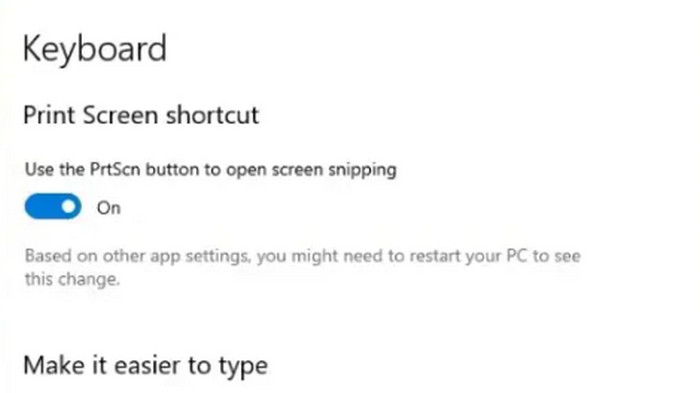
Mettre à jour le lecteur de clavier
Si les méthodes ci-dessus ne résolvent toujours pas le problème de non-fonctionnement de l'écran d'impression, vous devez alors déterminer si le pilote du clavier de votre ordinateur est obsolète, ce qui empêche les touches de raccourci de fonctionner correctement.
Voici comment vérifier et mettre à jour le pilote de votre clavier :
Étape 1. presse Win + X simultanément, puis sélectionnez Gestionnaire de périphériques du menu.
Étape 2. Développez le Claviers section, faites un clic droit sur Clavier PS/2 standardet sélectionnez Mettre à jour le pilote.
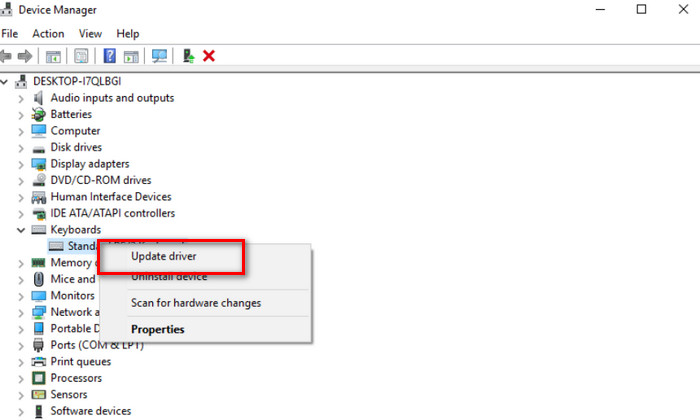
Partie 3. FAQ sur l'écran d'impression qui ne fonctionne pas
Comment faire fonctionner une capture d’écran sous Windows 11 ?
Tout d'abord, assurez-vous d'avoir activé les raccourcis clavier sur votre ordinateur. Appuyez ensuite sur les touches Windows + Impr.Écran pour activer la fonction de capture d'écran.
Pourquoi ma capture d'écran ne fonctionne plus ?
Vérifiez d'abord si des programmes exécutés en arrière-plan pourraient interférer avec le fonctionnement du clavier. Si c'est le cas, fermez-les immédiatement. Si le problème persiste, essayez de mettre à jour le pilote du clavier.
Pourquoi l'écran d'impression de mon ordinateur portable ASUS ROG ne fonctionne-t-il pas ?
Tout d’abord, assurez-vous que vous utilisez la bonne combinaison de touches, généralement ImprScn, Fn + ImprScn, ou les fenêtres + ImprScnVous pouvez également essayer de mettre à jour le pilote de votre clavier, de redémarrer votre ordinateur portable ou d'utiliser d'autres outils de capture d'écran.
Conclusion
De nombreux facteurs peuvent être à l’origine La fonction d'impression d'écran ne fonctionne pasAutres programmes conflictuels exécutés en arrière-plan, raccourcis clavier non activés, pilotes de clavier obsolètes, etc. Cet article fournit les solutions et étapes les plus détaillées pour résoudre ces problèmes. Si vous recherchez un service de capture d'écran plus fiable, nous vous recommandons d'opter pour une alternative professionnelle et stable, telle que FVC Screen Recorder.



 Video Converter Ultimate
Video Converter Ultimate Enregistreur d'écran
Enregistreur d'écran